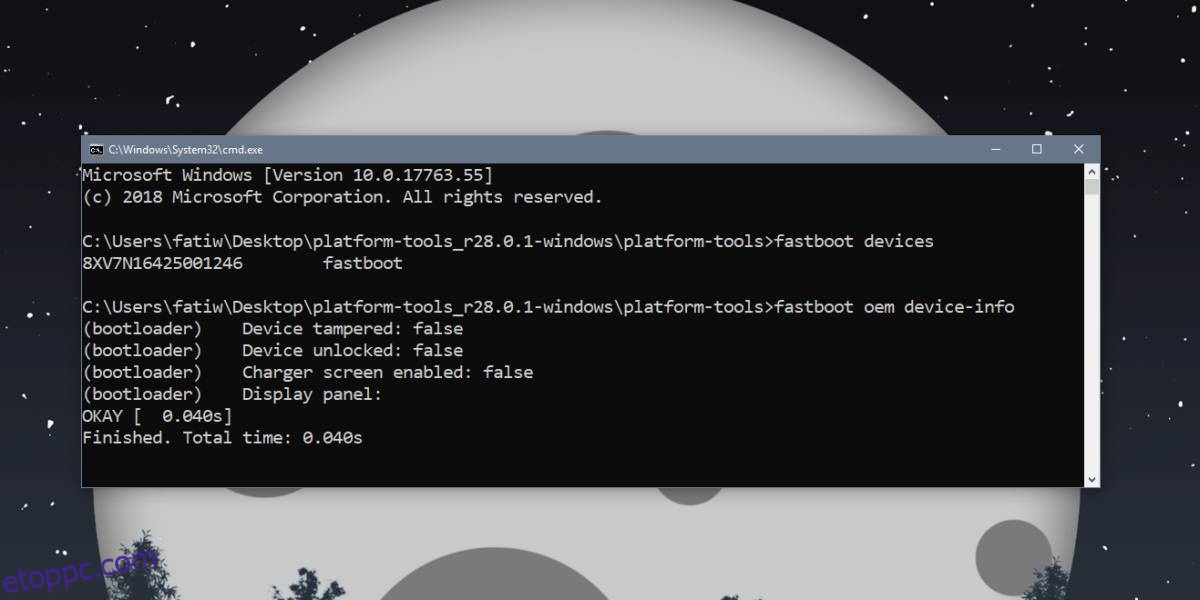Az a nagyszerű az Android telefonokban, hogy rootolhatod, és úgy működik, ahogy szeretnéd. Ha az Android régebbi verzióját használja, amely nem kap több frissítést, találhat egy egyéni ROM-ot, amely villogni kezd, és megszerezheti a következő verziót, vagy legalább hozzáadhat néhány funkciót. Szinte bármit testreszabhat egy rootolt Android-telefonon, de egy kicsit módosíthatja is, ha a rendszerbetöltő fel van oldva.
A rendszerbetöltő feloldása nagyon kevés szakértelmet igényel, és sok mindent megtehet vele. Ha ellenőrizni kell, hogy a rendszerbetöltő fel van-e zárva vagy sem, ez meglehetősen egyszerű.
Androidos telefon
Android-telefonjáról ellenőrizheti, hogy a rendszerbetöltő fel van-e zárva, vagy sem. Ennek a módszernek működnie kell a legtöbb általános és sok ismeretlen telefonnál. Lesznek kivételek, és ha ez nem működik az Android telefonján, mindig választhatja a PC-s megoldást.
Android-telefonján nyissa meg a Telefon/tárcsázó alkalmazást, és írja be az alábbi kódot.
*#*#7378423#*#*
Ez egy új ablakot nyit meg. Ebben az ablakban lépjen a Szolgáltatásinformáció > Konfiguráció menüpontra. Ha olyan üzenetet lát, amely azt mondja, hogy a Bootloader feloldása, és előtte az „Igen” van írva, az azt jelenti, hogy a rendszerbetöltő fel van oldva.
PC
Ha az előző részben megadott kód beírásakor nem jelenik meg ablak, akkor számítógépéről ellenőrizheti a rendszerbetöltő zárolási állapotát. Elég egyszerű, de először le kell töltenie az adb és a fastboot eszközöket a Google-tól.
Töltse le és bontsa ki a mappát, majd nyissa meg a Parancssort abban a mappában. Ezt úgy teheti meg, hogy beírja a cmd parancsot a Windows 10 helysorába.
Ezután a telefont Fastboot módba kell helyeznie. Ehhez kapcsolja ki a telefont. Ezután tartsa lenyomva a Hangerő csökkentése és a Bekapcsológombot, amíg az eszköz újra el nem indul. Bekapcsolás után engedje fel a bekapcsológombot, de tartsa lenyomva a Hangerő csökkentése gombot, amíg meg nem jelenik a rendszerbetöltő képernyő. Ez az a kis Android bot a hátán.
Csatlakoztassa telefonját a számítógépéhez az adatkábellel. Csatlakozás után futtassa a következő parancsot. Ha kódot ad vissza, az azt jelenti, hogy készülékét észlelték.
fastboot devices
Az eszköz észlelése után futtassa a következő parancsot, és keresse meg a rendszerbetöltő információit. A Nexus 6P rendszerbetöltője, amelyen a parancsot futtattam, le van zárva.
fastboot oem device-info
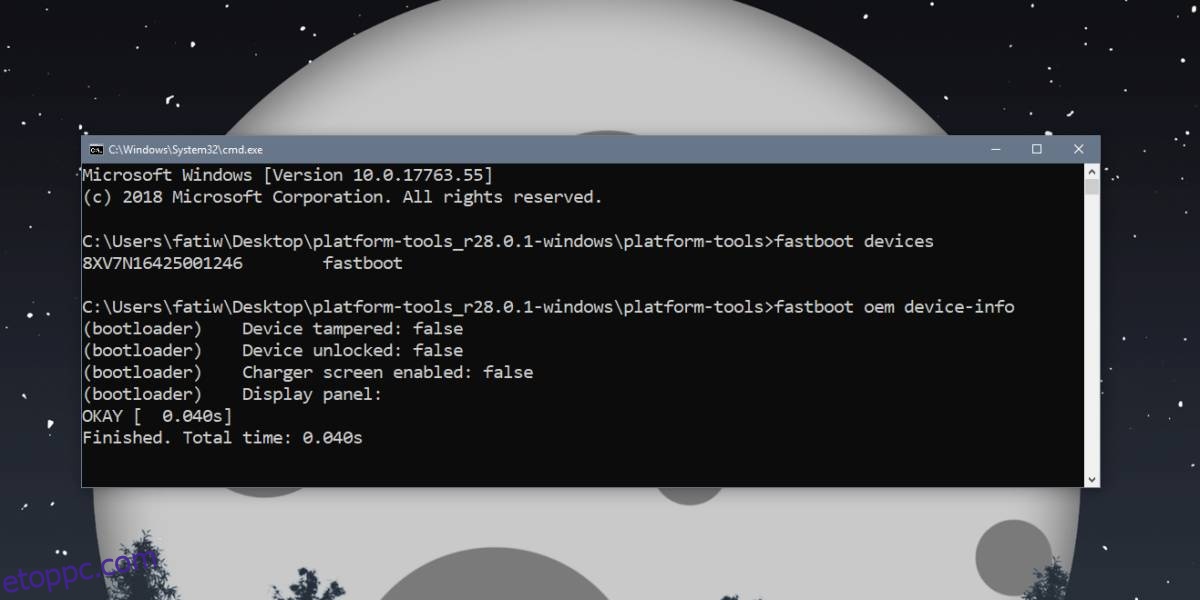
Viszonylag egyszerű a rendszerbetöltő feloldása, ha az eszköz gyártója megengedi. Ha nem, akkor elég trükkös lehet.